Stylet是我最近发现的一个WPF MVVM框架, 在博客园上搜了一下, 相关的文章基本没有, 所以写了这个入门的文章推荐给大家.
Stylet是受Caliburn Micro项目的启发, 所以借鉴了其中的很多概念, 同时精简了一些部分, 如只支持MVVM, WPF和.NET 4.5(Silverlight和Xamarin不受支持), 所以Style本身很小巧, DLL才140KB左右.
虽然身材小,但相比知名的MVVM框架, 如MVVM Light等功能却一点都不差,加上很完善的文档,高覆盖率的单元测试,我认为它是一个很有潜力的MVVM框架.
下面就通过一个类似Hello World的小例子, 给大家演示一下Stylet既简洁又强大的功能.
创建工程
创建一个标准的WPF工程, 命名为StyletStudy
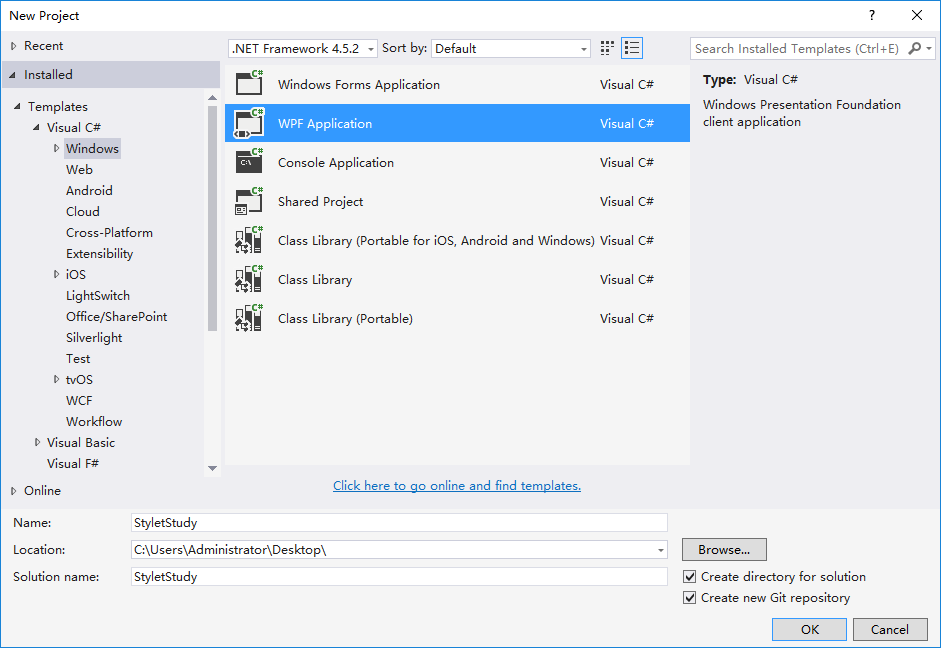
安装Style.Start包
打开包管理器命令行, 执行以下命令:
Install-Package Stylet.Start.
Stylet.Start会自动添加Stylet的引用, 并生成Stylet项目基本的文件, 安装成功后, 项目结构如下所示:
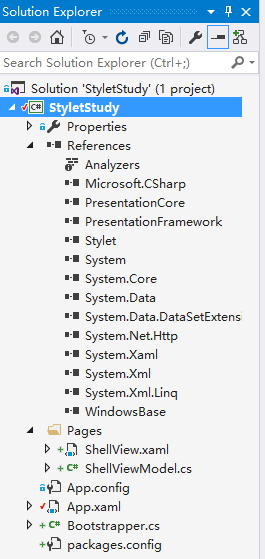
此时,你就可以按F5启动项目, 看看你的第一个Stylet项目的样子吧.
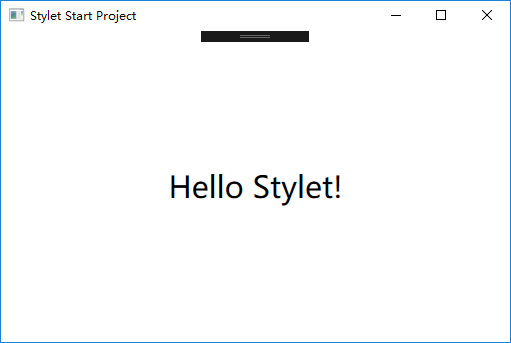
绑定属性
当然,如果只是这样,那么根本没有展现Stylet的魅力, 下面我们加入一些小改动, 用来揭开Stylet美丽的面纱.
在ShellViewModel.cs中增加一个Name属性
在ShellView.xaml中增加一个TextBox, 绑定Name
Name属性:
using Stylet;
namespace StyletStudy.Pages
{
public class ShellViewModel : Screen
{
public string Name { get; set; } = "waku"; // C#6的语法, 声明自动属性并赋值
}
}
TextBox:
xmlns="http://schemas.microsoft.com/winfx/2006/xaml/presentation"
xmlns:x="http://schemas.microsoft.com/winfx/2006/xaml"
xmlns:d="http://schemas.microsoft.com/expression/blend/2008"
xmlns:mc="http://schemas.openxmlformats.org/markup-compatibility/2006"
xmlns:local="clr-namespace:StyletStudy.Pages"
mc:Ignorable="d"
Title="Stylet Start Project" Height="350" Width="525"
xmlns:s="https://github.com/canton7/Stylet"
d:DataContext="{d:DesignInstance local:ShellViewModel}">
也许你会注意到, 为TextBox设置绑定时, Visual Studio是有智能提示的:
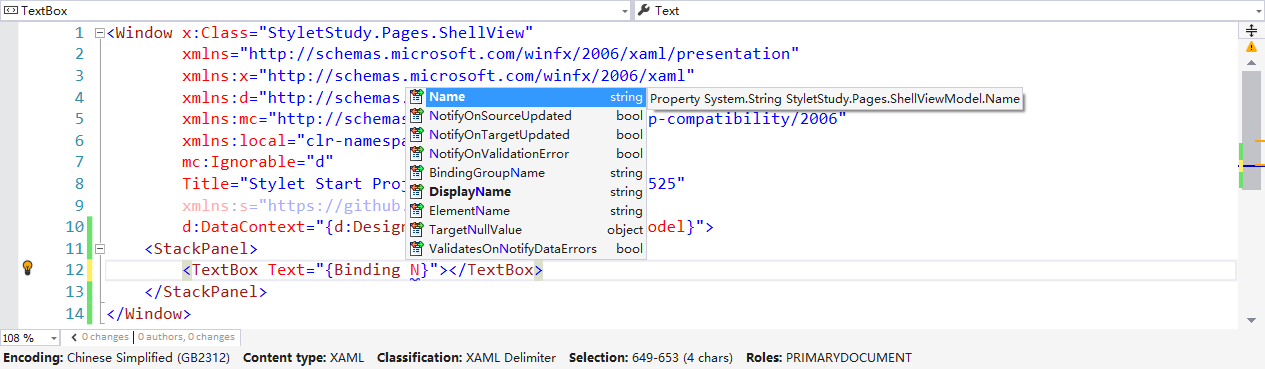
这是因为贴心的Stylet已经为你将设计时的DataContext设置为ShellViewModel, 注意XAML的第10行:
d:DataContext="{d:DesignInstance local:ShellViewModel}">
再次启动, 可以看到属性的绑定已经成功了:
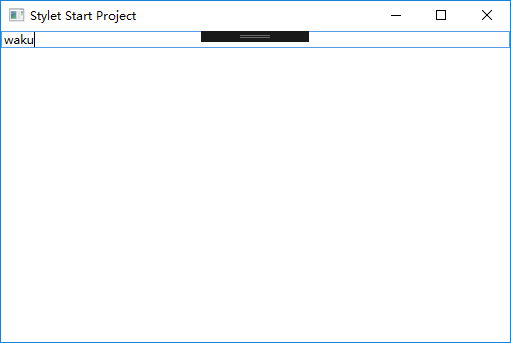
绑定命令
Stylet中对Command的实现方式深受Caliburn.Micro的影响,这也是Caliburn.Micro一大亮点,即通过命名约定实现Command的绑定.
在ShellViewModel.cs中增加一个SayHello方法
在ShellView.xaml中增加一个Button, 绑定SayHello
SayHello方法:
public string Name { get; set; } = "waku";
public void SayHello() => Name = "Hello " + Name; // C#6的语法, 表达式方法
}
SayHello只是简单的在Name前加上"Hello ".
Button:
注意Command="{s:Action SayHello}的语法,s:Action就是Stylet的魔法之一, 如此绑定后, 当点击SayHello按钮后,会自动调用ViewModel中的SayHello方法, 是不是很神奇?
启动程序,如果你在SayHello中加入一个断点,当点击SayHello按钮后,断点应该就被触发了:

但是,你会发现文本框中的内容并没有被加上"Hello ",为什么呢?
如果你是一个合格的WPF程序员,你应该发现了其中的问题: Name属性没有引发PropertyChanged通知
实现PropertyChanged通知
MVVM框架一般通过继承一个实现了INotifyPropertyChanged的基类, 然后在属性的set方法中, 引发PropertyChanged通知.
不同的MVVM框架,可能用一些辅助方法来简化这一过程, 如下面是MVVM Light实现Name属性的方法:
private string _name;
public string Name
{
get { return _name; }
set
{
if (Set(ref _name, value))
{
}
}
}
Stylet也可以用类似的方法来引发PropertyChanged, 但是如果只是那样我文章的标题就需要改名了:)
为了清爽的ViewModel, Stylet内置了对PropertyChanged.Fody的支持.
PropertyChanged.Fody是一个非常神奇的包, 它会在编译时为你的属性注入IL代码, 来引发PropertyChanged通知,是不是听上去就非常牛X?
当然PropertyChanged.Fody不是Stylet专用的,你也可以在你自己的WPF项目中使用该包.
为Stylet启用PropertyChanged.Fody只需要一条命令安装即可:
Install-Package PropertyChanged.Fody
安装后,代码无需任何修改,直接按F5运行.
再点击SayHello按钮,看看是不是Hello了?
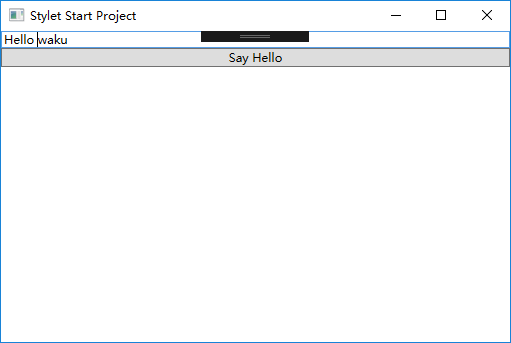
防护属性(Guard Properties)
我想当TextBox为空时, 自动禁用SayHello按钮, 这样的需求在开发中很常见.
Stylet为你考虑到了这一点,你只需要实现一个防护属性即可.
对于SayHello方法, 实现一个CanSayHello属性, 返回一个bool型结果,标识SayHello是否可被执行.代码如下:
public void SayHello() => Name = "Hello " + Name; // C#6的语法, 表达式方法
public bool CanSayHello => !string.IsNullOrEmpty(Name); // 同上
xaml中也需要为TextBox的绑定做一些修改:
为绑定加上UpdateSourceTrigger=PropertyChanged, 这样只要Name有任何修改,会立即评估CanSayHello属性.
再次启动项目,看看效果:
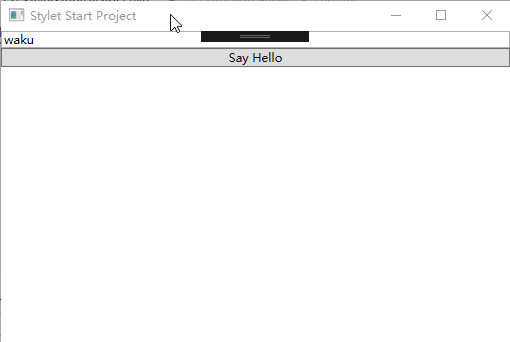
结语
至此,我们Stylet的入门演示项目就开发完了,
可以看到ViewModel中我们自己写的代码只有3行,就完成了属性绑定,命令绑定,防护属性功能. 是不是够清爽?
当然,Stylet还有很多令人激动的特性,解决了长久以来WPF开发中的痛点,如弹出窗体消息框(通过WindowManager), 表单验证(通过ValidatingModelBase),甚至Stylet中还内置了一个性能非常棒的IoC容器.
强烈建议感兴趣的朋友看看Stylet的WIKI,里面有很多值得学习和参考的东西.
最后,祝大家工作生活愉快!
最后
以上就是如意豌豆最近收集整理的关于疯狂 java轻量级框架_ViewModel从未如此清爽 - 轻量级WPF MVVM框架Stylet的全部内容,更多相关疯狂内容请搜索靠谱客的其他文章。








发表评论 取消回复